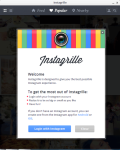
Kako unijeti Instagram s računala - na moju stranicu putem Instagra Roy i Bluestack aplikacije: upute. Kako preuzeti i instalirati Instagralle i Bluestack aplikacije na računalo: Uputa
Članak će vam reći kako koristiti "Instagram" putem računala.
Vlasnici iPhona i pametnih telefona su upoznati s " Instagram.", I veliki dio njih registriran je u ovoj društvenoj mreži. Kako bi koristili takve mogućnosti i sjedite u " Instagram.»Iz telefona morate preuzeti odgovarajuću aplikaciju na gadget. Vrlo je prikladno, osim toga Instagram.»Raspoloživo za korištenje i na mobilnim uređajima koji rade" Android».
Ali što učiniti s ljudima koji su navikli sjediti samo iza računala ili prijenosnih računala? Je li stvarno potrebno registrirati se samo u ovom slučaju " U kontaktu s», « Odnoklassnik"I druge slične društvene mreže izvorno orijentirane na vlasnike osobnih računala? Naravno da ne.
U današnjem pregledu ćemo razgovarati, kako preuzeti i instalirati aplikaciju na računalo, zahvaljujući kojem postoji mogućnost korištenja društvene mreže " Instagram.»
Ugradite aplikaciju "Bluestack" na računalo za unos "Instagram"
Prijavite se, prijavite se i aktivno koristite " Instagram.»Možda kroz računala. Za to, na minimumu, osigurani su dva programa. Počnimo s prvim - " Blustanak».
« Blustanak"Ovo je program emulatora za računala i prijenosna računala koja simulira operativni sustav" Android"" To jest, dolazite kao i obično u " Windows", I zahvaljujući lansiranju" Blustanak»Vaše računalo" pretvara se u telefon s velikim monitorom i zavidnom tipkovnicom.
Preuzmite aplikaciju " Blustanak»Možete na ovome veza:
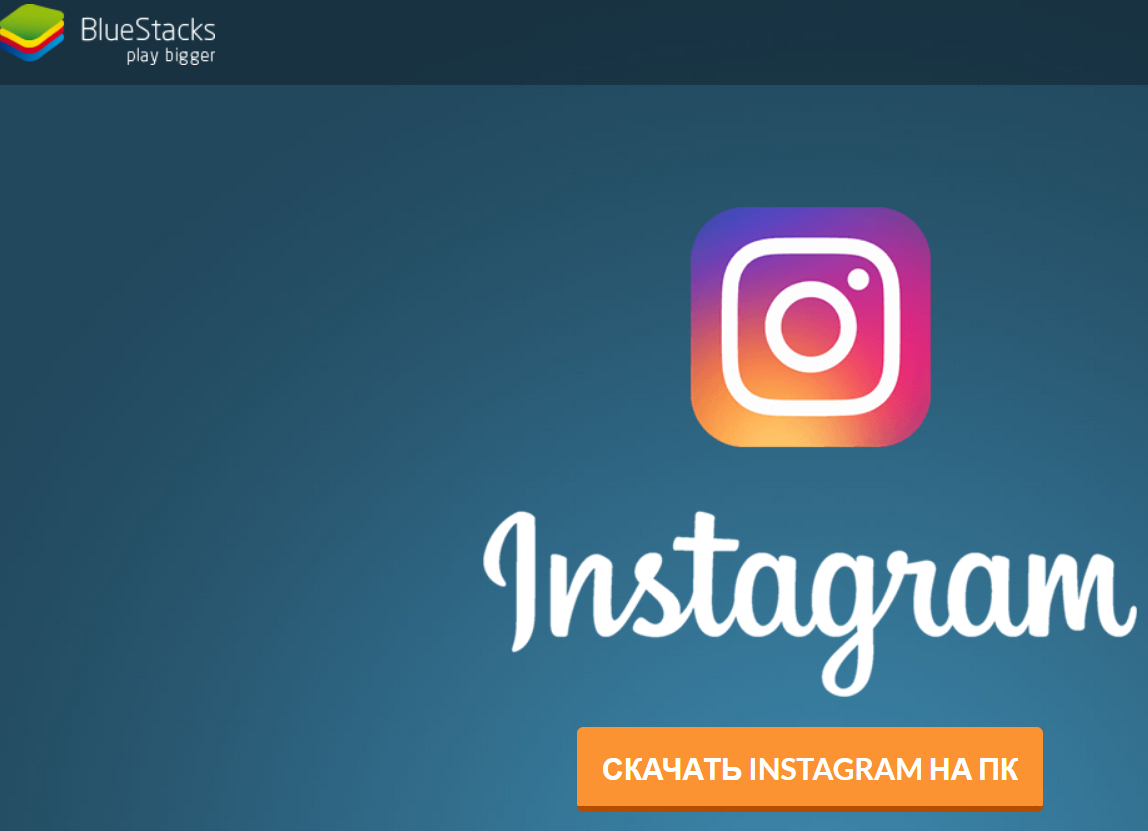
Ugradite aplikaciju "Bluestack" na računalo za unos "Instagram"
Dakle, ako ste zainteresirani za ovu opciju, učinite sljedeće:
- Preuzimanje datoteka " Blustanak"I instalirajte na računalo, samo prateći upute instalatera
- Pokrenite program, nakon čega se prozor otvara, na vrhu u kojem će se pretraživati \u200b\u200bniz (aplikacije za pametne telefone i telefone pretraživaju se putem ovog pretraživanja). Pritisnite " traži».
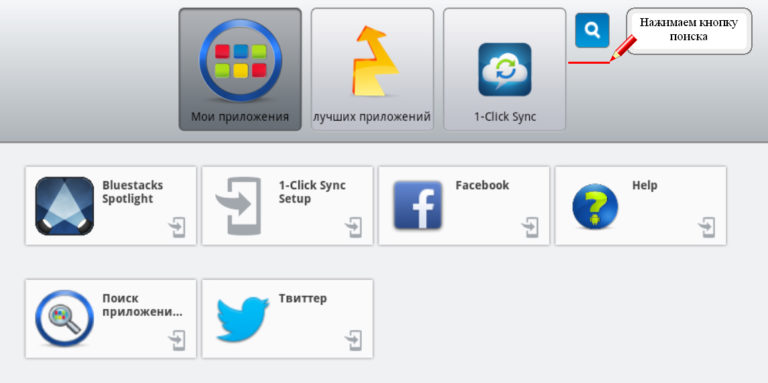
Ugradite aplikaciju "Bluestack" na računalo za unos "Instagram"
- Zatim unesite zahtjev za string pretraživanja " Instagram."I kliknite na" Namjestiti»
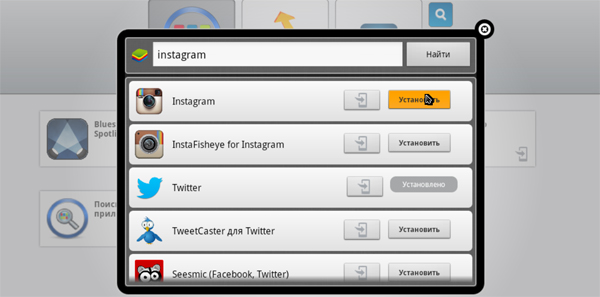
Ugradite aplikaciju "Bluestack" na računalo za unos "Instagram"
- Nakon toga, pojavit će se prozor s prijedlogom za sinkronizaciju aplikacije s vašim računom u sustavu. Google"" Kliknite na " Nastaviti.».
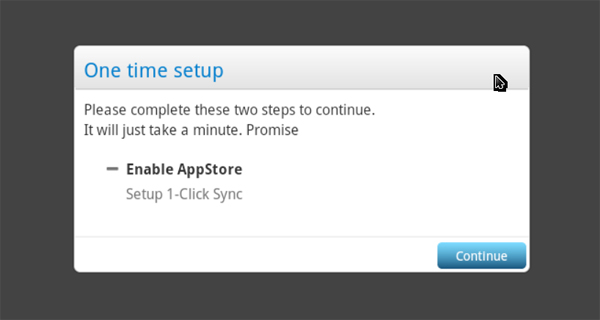
Ugradite aplikaciju "Bluestack" na računalo za unos "Instagram"
- Zatim ćete se tražiti da unesete svoj račun u " Google"Ili, ako ne postoji takva, registrirajte ga. Savjetujemo vam da unaprijed registrirate račun putem preglednika. Nakon toga kliknite na " Ući"I prijavite se pomoću korisničkog imena i zaporke.
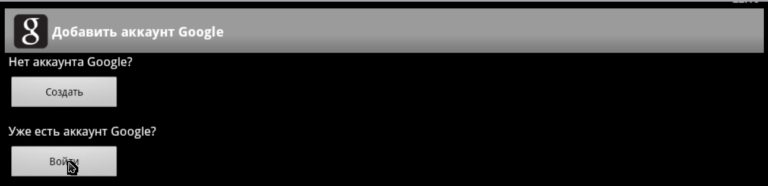
Ugradite aplikaciju "Bluestack" na računalo za unos "Instagram"
- Sljedeći klik na " Gotov»

Ugradite aplikaciju "Bluestack" na računalo za unos "Instagram"
- Sada možete početi instalirati aplikacije koje trebamo. Već smo ušli u upit za upit " Instagram."I u rezultatima pretraživanja najprije će na popisu biti prijava" Instagram."" Ugradite ga na računalo, kao što je prikazano na screenshotu.
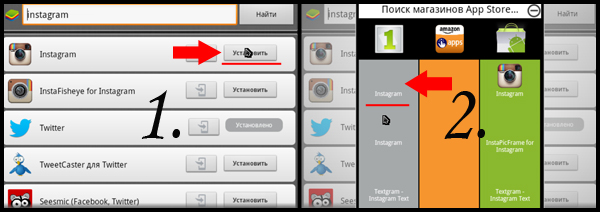
Ugradite aplikaciju "Bluestack" na računalo za unos "Instagram"
- Nakon instalacije ikone aplikacije " Instagram."Bit će u prozoru programa" Blustanak- Svaki put kad ga pokreneš. Klikni na " Instagram."I pokrenite aplikaciju.
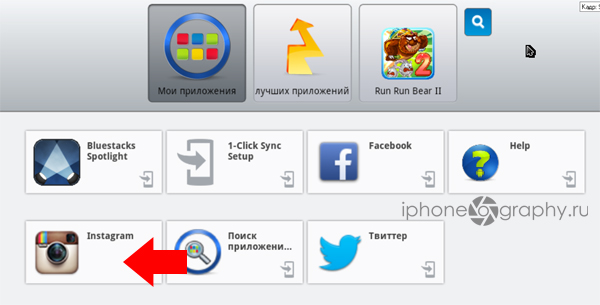
Ugradite aplikaciju "Bluestack" na računalo za unos "Instagram"
- To je sve. Sada možete slobodno otići na svoju stranicu u društvenoj mreži " Instagram."" Na kraju članka preporučujemo gledanje videozapisa za najbolje razumijevanje uputa.
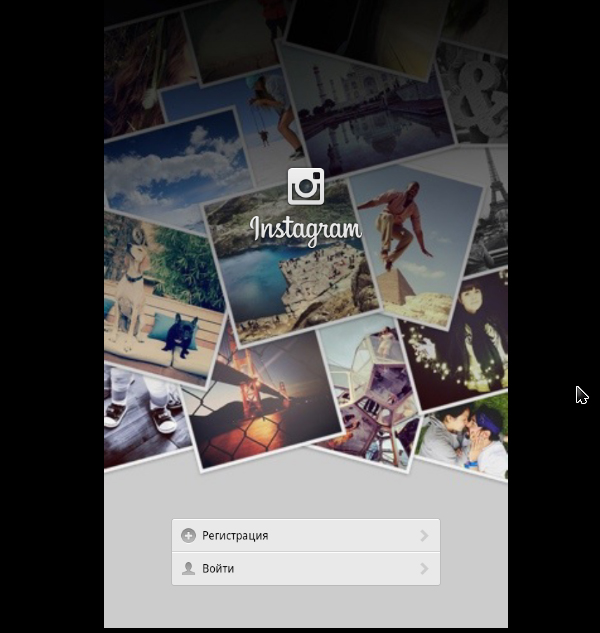
Ugradite aplikaciju "Bluestack" na računalo za unos "Instagram"
Ugradite aplikaciju "Instargille" na računalo za ulaz u "Instagram"
Sada se upoznajte s drugim programom za ulazak u " Instagram."Kroz računalo -" Instargille"" Ova aplikacija omogućuje vam da u potpunosti koristite društvenu mrežu " Instagram."" Također možete preuzeti fotografije na računalo, staviti voli postove, komentirati druge korisnike, pročitati vijesti.
Preuzmite aplikaciju " Instargille»Možete na ovome veza.
Da biste iskoristili ovu metodu, učinite sljedeće:
- Proći na određenu vezu i preuzmite program
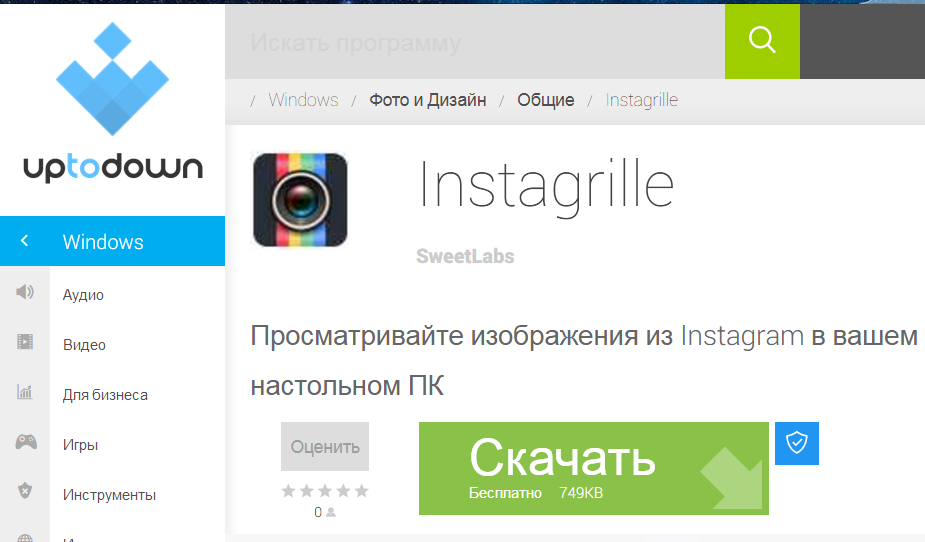
Ugradite aplikaciju "Instargille" na računalo za ulaz u "Instagram"
- Pokrenite postupak instalacije. U početku će se pojaviti obavijest s prijedlogom za instalaciju dodatnog izbornika, ne obraćajte pažnju na njega i kliknite na " Unaprijediti».
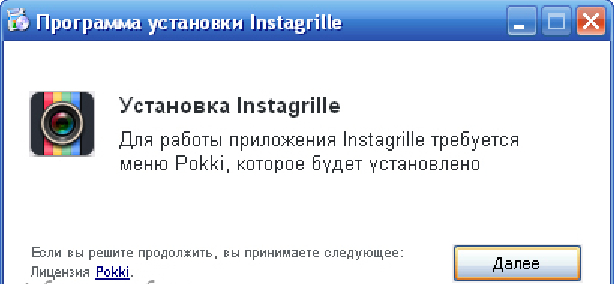
Ugradite aplikaciju "Instargille" na računalo za ulaz u "Instagram"
- Instalacija će završiti, a vidjet ćete prozor za autorizaciju u " Instagram.»
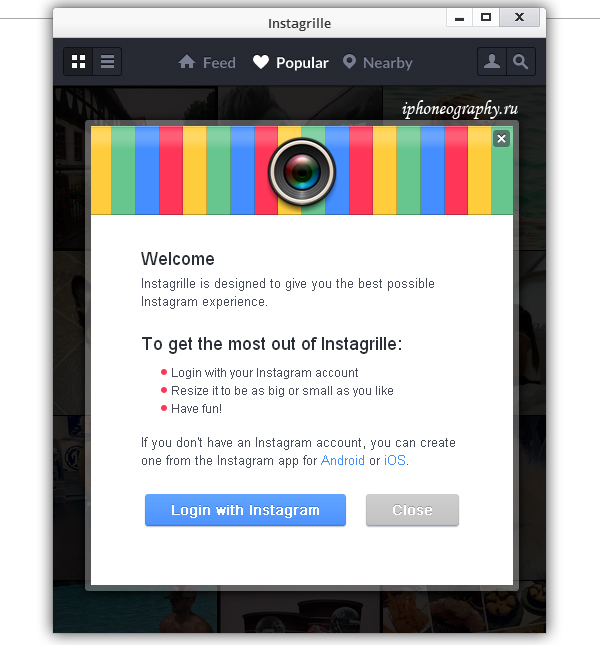
Ugradite aplikaciju "Instargille" na računalo za ulaz u "Instagram"
- Nakon odobrenja, društvena mreža " Instagram."Bit će potpuno spremna za uporabu
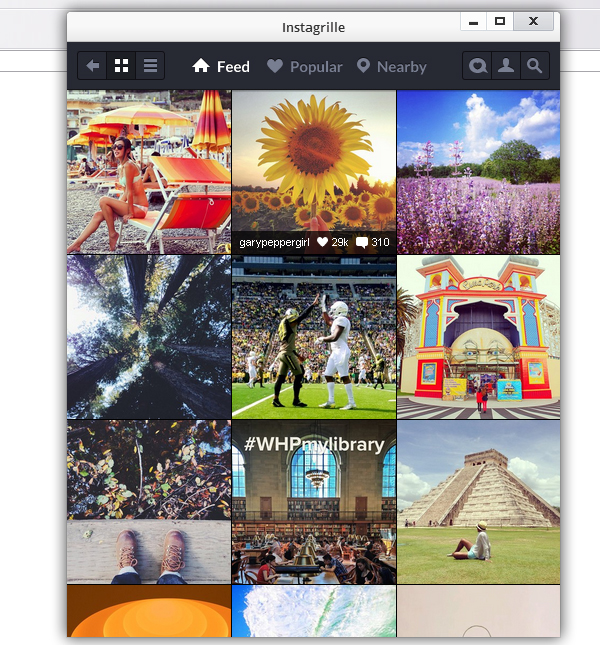
Ugradite aplikaciju "Instargille" na računalo za ulaz u "Instagram"
Video: Kako ići na "Instagram" putem računala?
